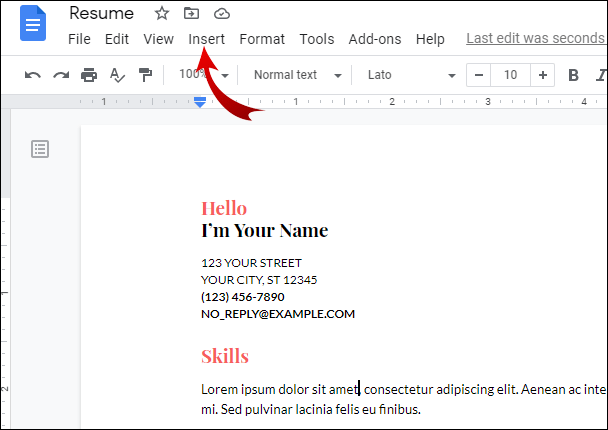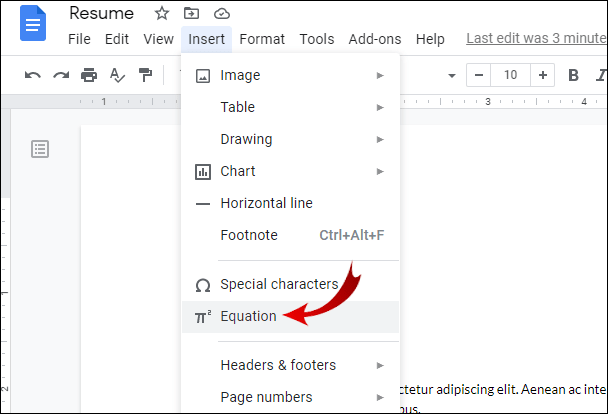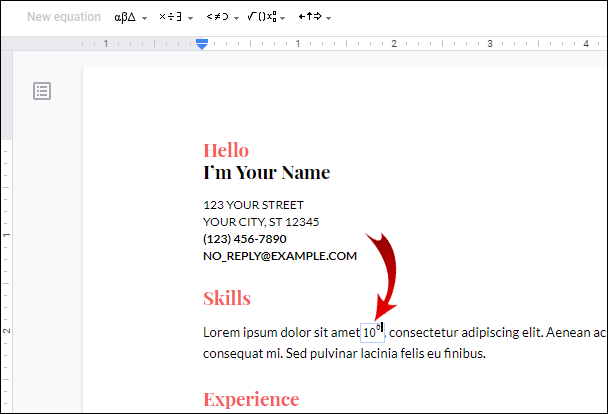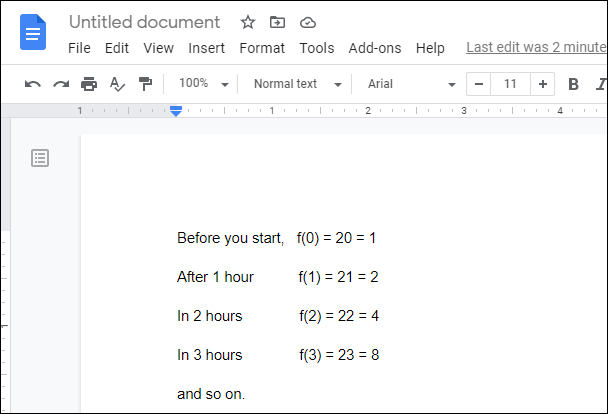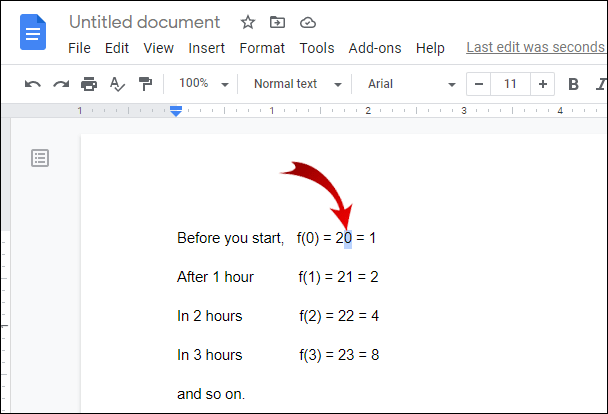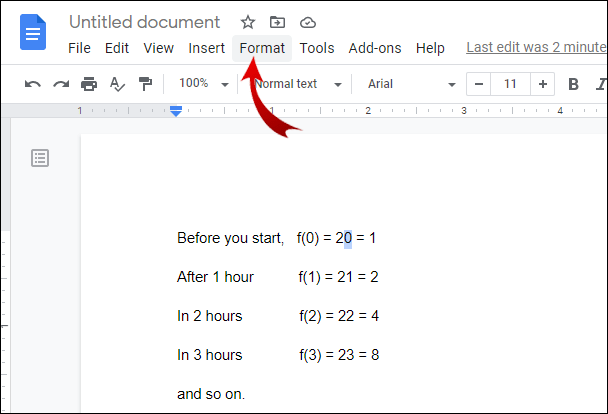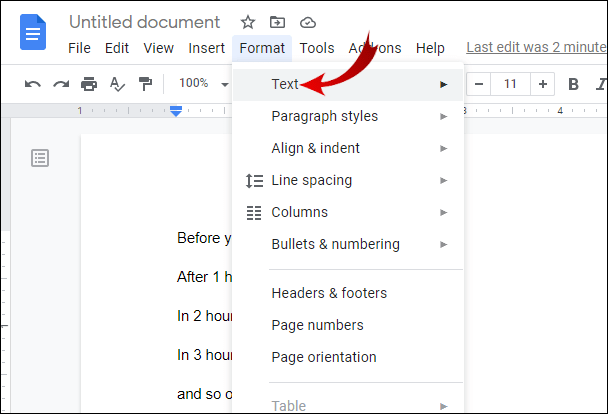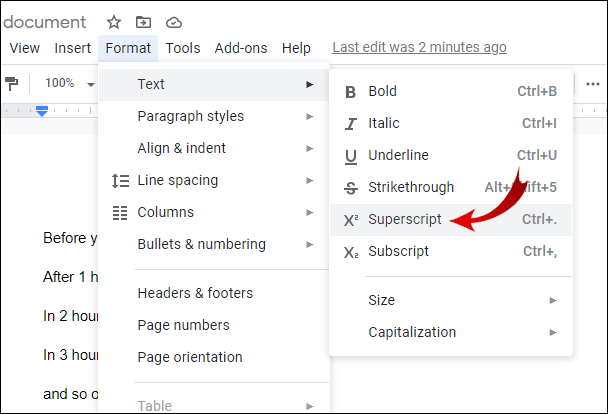Google 문서 도구를 사용하여 수학 방정식을 만드는 경우 특정 수학 관련 기능을 사용하는 방법이 궁금 할 것입니다. 예를 들어 지수를 입력하는 옵션을 찾는 것은 매우 실망 스러울 수 있습니다.

다행히 Google 문서 도구에서 세 가지 방법으로 지수를 입력하는 방법을 보여 드리겠습니다. 또한 분수 삽입에 대한 지식과 모든 기기에서 Google 문서에 액세스하는 방법을 알려드립니다.
Google 문서에서 지수를 입력하는 방법은 무엇입니까?
Google 문서는 지수를 삽입하기위한 다양한 옵션을 제공합니다. Google 문서에서 직접 지수를 입력하려면‘ '수식' '기능을 사용해야합니다.
- Google 문서를 엽니 다.
- 지수를 삽입 할 위치에 삽입 포인터를 놓습니다. 참고 : 삽입 지점은 문자를 입력 할 위치를 결정하는 깜박이는 선입니다.
- 화면 상단의 가로 도구 모음에서 삽입을 클릭합니다.
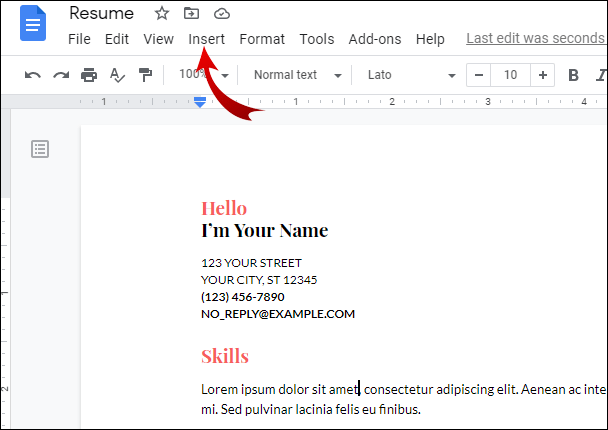
- 방정식을 선택합니다.
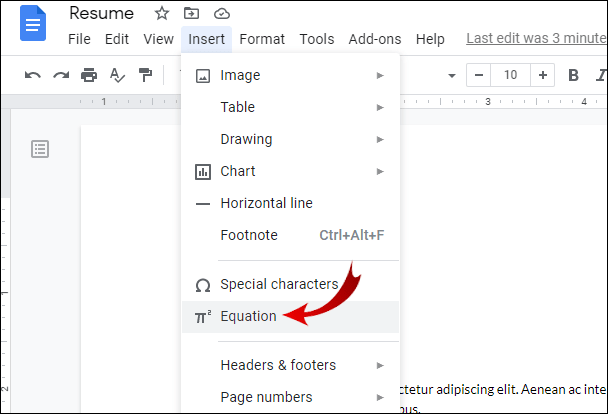
- 예를 들어 입력하십시오. 10 ^ 6 및 Google 문서 도구는 자동으로이를 10으로 변환합니다.6.
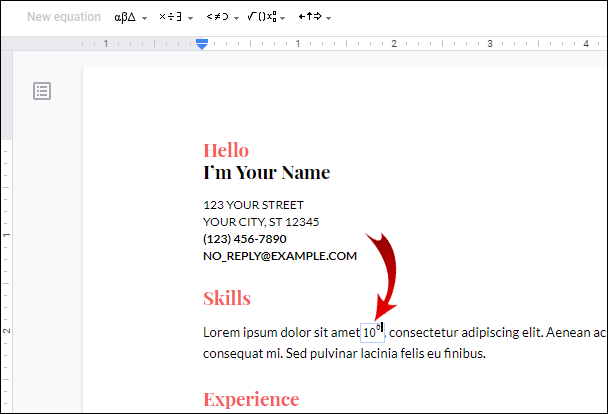
노트 : 5 단계에서‘’Shift + 6’’을 눌러 ^ 기호를 삽입하십시오. 이는 키보드에 설정 한 언어에 따라 다를 수 있습니다.
Google 문서에서 위 첨자를 수행하는 방법?
Google 문서에서 지수를 추가 할 수있는 두 번째 방법은 기존 숫자를 위 첨자로 형식화하는 것입니다. 이를 위해서는‘’위첨자’’기능을 사용해야합니다.
- Google 문서를 엽니 다.
- 지수로 형식을 지정할 숫자를 입력하십시오.
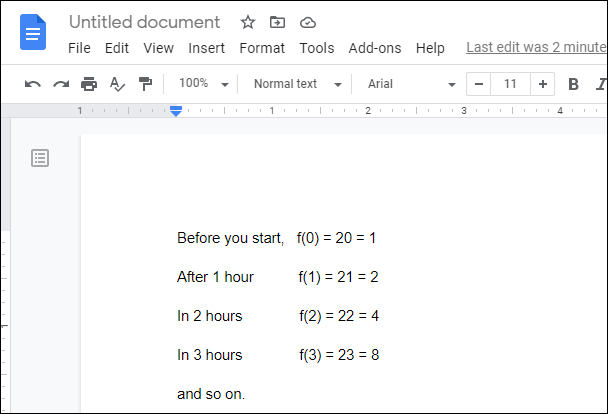
- 해당 번호를 클릭하고 커서로 끌어서 강조 표시합니다.
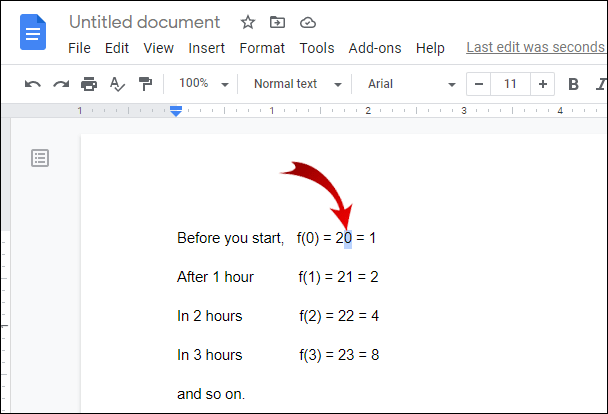
- 화면 상단의 가로 도구 모음에서 포맷을 클릭합니다.
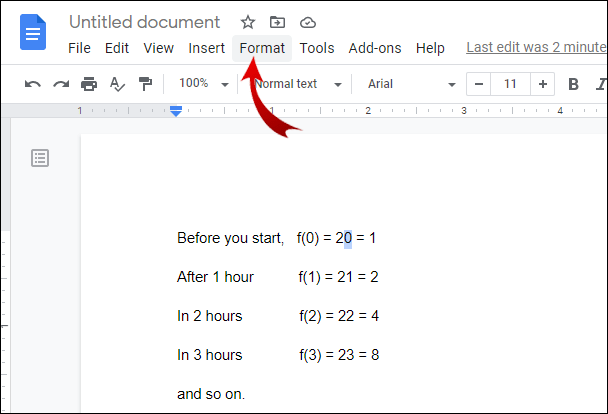
- 텍스트 위에 커서를 놓습니다.
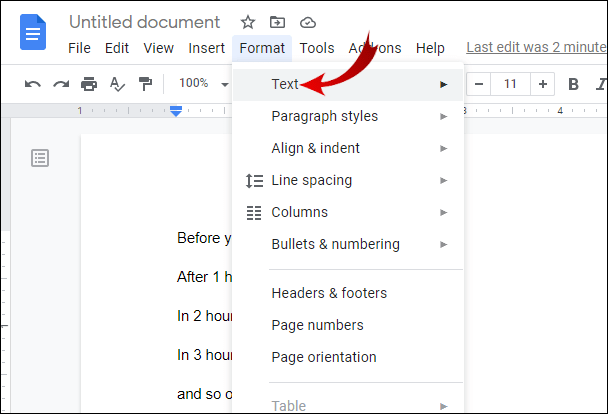
- 위첨자를 클릭합니다.
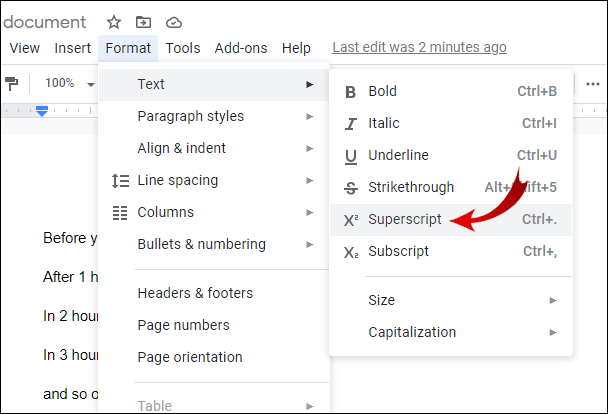
노트 : 3 단계에서 바로 가기를 사용하여 번호를 강조 표시 할 수 있습니다. 숫자 바로 옆에 삽입 포인터 (즉, 깜박이는 선)를 놓습니다. 그런 다음 삽입 지점의 위치에 따라 Shift + 오른쪽 화살표 또는 Shift + 왼쪽 화살표를 사용합니다.
추가 FAQ
Google 문서 도구로 어떻게 이동합니까?
데스크톱 브라우저에서 Google 문서 도구에 액세스 할 수 있습니다. 또는 App Store 또는 Google Play Store에서 Google 문서 앱을 다운로드하여 모바일 장치에서 사용할 수 있습니다.
Google 문서를 사용하려면 Google 계정이 있어야합니다. 이미 Google 계정이있는 경우이 섹션을 건너 뛸 수 있습니다.
Google 계정 만들기
1. 이동 accounts.google.com .

2. 계정 만들기를 클릭합니다.

3. For myself를 선택합니다.

4. 이름, 성, 사용자 이름 및 암호를 입력합니다. 그런 다음 다음을 클릭하십시오.

5. 국가를 선택하고 휴대폰 번호를 입력 한 후 다음을 클릭합니다.
6. 복구 이메일 주소, 생년월일 및 성별을 입력하고 다음을 클릭합니다.
7. 동의 함을 클릭합니다.
Google 문서에 액세스
Google 계정 생성을 마친 후 몇 가지 다른 방법으로 Google 문서로 이동할 수 있습니다. Google 문서에 액세스하는 다음 방법은 데스크톱 사용자에게 적용됩니다.
· 웹 브라우저에서 Google 문서 검색
1. 웹 브라우저를 엽니 다.
2. Google 검색 창에 Google 문서를 입력합니다.
3. 첫 번째 검색 결과를 클릭합니다. 결과의 URL은 https://docs.google.com이어야합니다.
· Gmail에서 Google 문서에 액세스
1. 귀하의 Gmail .
2. 화면 오른쪽 상단 모서리에있는 Google 앱 아이콘을 클릭합니다.

3. 확장 메뉴에서 아래로 스크롤하고 문서 아이콘을 클릭합니다.

· Google 드라이브에서 Google 문서에 액세스
1. 귀하의 구글 드라이브 .
2. 화면 왼쪽 상단에서 새로 만들기를 클릭합니다.
3. Google 문서를 클릭합니다.
노트 : Google 문서 도구를 몇 번 사용한 후 화면 상단의 검색 창에 문서를 입력하기 만하면 Google 문서 도구로 연결되는 추천 결과가 나타납니다.
휴대 기기에서 Google 문서 도구로 이동하려는 경우 모바일 브라우저를 열지 않아도됩니다. 대신 두 가지 모두에서 사용할 수있는 Google 문서 앱을 사용할 수 있습니다. 기계적 인조 인간 과 iOS 장치. 그러나 휴대 전화에서 Google 문서 도구에 로그인하기 전에 Google 계정을 기기와 동기화해야합니다.
Google 문서에서 위 첨자 바로 가기 란 무엇입니까?
빠른 속도로 작업 할 때 바로 가기가 항상 유용합니다. 다행히 Google 문서에서 Superscript 단축키를 사용하여 시간을 절약 할 수 있습니다.
1. Google 문서를 엽니 다.
2. 지수로 변환하려는 숫자를 입력하고 강조 표시합니다.
3. Ctrl +를 누릅니다. 키보드에서.
노트 : Mac 사용자 인 경우 ⌘ +를 누릅니다.
Google 문서에서 분수를 어떻게 만드나요?
Google 문서에서 분수를 작성할 수도 있습니다. 체재. 이를 수행하는 두 가지 방법이 있습니다. 이미 익숙한 수식 기능을 사용할 수 있습니다.
체재. 이를 수행하는 두 가지 방법이 있습니다. 이미 익숙한 수식 기능을 사용할 수 있습니다.
1. Google 문서 문서를 엽니 다.
2. 분수를 삽입 할 위치에 삽입 포인터를 놓습니다.
3. 화면 상단의 가로 도구 모음에서 삽입을 클릭합니다.
4. 방정식을 선택합니다.
5. 방정식 도구 모음에서 수학 연산 버튼을 클릭합니다.
6. 선택 .
.
7. 분자를 입력하고‘’Enter’를 누릅니다.
8. 분모를 입력하고‘’Enter’를 누르십시오.
두 번째 방법은 방정식 도구 모음에서 직접 분수를 삽입하는 것입니다. 그러나 먼저 방정식 도구 모음이 표시되는지 확인해야합니다.
1. Google 문서 문서를 엽니 다.
2. 화면 상단의 가로 도구 모음에서보기를 클릭합니다.
3. 수식 도구 모음 표시 옵션이 선택되어 있는지 확인합니다.
4. 분수를 삽입 할 위치에 삽입 포인터를 놓습니다.
5. 방정식 도구 모음에서 새 방정식을 클릭합니다.
6. 수학 연산 버튼을 클릭합니다.
7. 선택 .
.
8. 분자를 입력하고‘’Enter’’를 누르십시오.
9. 분모를 입력하고‘’Enter’를 누르십시오.
노트 : 분수를 삽입 한 후 강조 표시하고 단축키 Ctrl + Shift +를 사용합니다. 및 Ctrl + Shift +, 글꼴 크기를 늘리거나 줄입니다.
Google 문서 란 무엇입니까?
Google 문서 도구는 Google에서 만든 무료 온라인 워드 프로세서입니다. 유사한 방식으로 작동하므로 Microsoft Word의 단순화 된 버전으로 볼 수 있습니다. 기능의 수만 상당히 적습니다.
Google 문서를 사용하면 문서를 만들고 수정하고 공유 할 수 있습니다. Google 계정에 연결되고 Google 드라이브에 저장됩니다. 언제든지 모든 장치에서 액세스 할 수 있습니다. 인터넷 연결 만 있으면 이동 중에도 Google 문서 문서 작업을 할 수 있습니다.
또 다른 유용한 Google 문서 기능은 동료와의 실시간 공동 작업입니다. 즉, 귀하와 귀하의 동료는 하나의 Google 문서 문서에서 동시에 작업 할 수 있습니다. 원격으로 작업하는 팀과 임시 그룹 프로젝트에 적합합니다.
Google 문서 공유 옵션은 Google 문서가 워드 프로세서 중에서 눈에 띄는 이유입니다. 공유 버튼을 클릭하여 이메일을 통해 문서를 빠르게 보낼 수 있습니다. 또는 공유 가능한 링크를 만들어 한 번에 여러 사람에게 배포 할 수 있습니다 (예 : Facebook 그룹 채팅 또는 Slack 채널). 이렇게하면 시간과 추가 노력을 절약 할 수 있습니다.
문서를 링크가있는 모든 사용자가 볼 수 있음으로 설정하면 Google 계정이없는 사용자도 Google 문서 문서에 액세스 할 수 있습니다. 따라서 링크를받는 사람이 다른 사람에게 링크를 배포하지 않도록해야합니다.
Google 문서에서 지원하는 형식은 .docx, .odt, .rtf, .pdf, .txt, .html 및 .epub입니다. 이러한 형식 중 하나로 Google 문서 문서를 다운로드하고 기본 프로그램 (예 : Microsoft Word, Adobe Acrobat Reader, 메모장 등)에서 열 수 있습니다.
데스크톱 브라우저에서 Google 문서로 작업하는 것 외에도 휴대 전화 용 Google 문서 앱을 다운로드 할 수도 있습니다. 먼저 Google 계정을 기기와 동기화했는지 확인하세요.
Google 문서에서 Squared를 어떻게 작성합니까?
수학 또는 광범위한 대수 방정식을 작성하는 경우 제곱 숫자를 입력해야 할 가능성이 있습니다. 이를 위해 우리가 보여준 두 가지 방법 중 하나를 사용할 수 있습니다.
위첨자 기능 사용
1. Google 문서 문서를 엽니 다.
2. 제곱하려는 숫자 옆에 2를 입력하고 강조 표시합니다.
3. 화면 상단의 가로 도구 모음에서 형식을 클릭합니다.
4. 텍스트 위에 커서를 놓습니다.
현금으로 지불 할 수 있습니까?
5. 위첨자를 클릭합니다.
노트 : 2 단계 후에 Ctrl +를 사용할 수 있습니다. 또는 ⌘ +. 지름길.
방정식 기능 사용
1. Google 문서로 이동합니다.
2. 화면 상단의 가로 도구 모음에서 삽입을 클릭합니다.
3. 방정식을 선택합니다.
4. 예를 들어 입력합니다. 16 ^ 2 및 Google 문서 도구는 자동으로이를 16으로 변환합니다.두
Google 문서에 지수 입력
Microsoft Word를 사용해 본 사람이라면 누구나 직관적으로 Google 문서를 사용할 수 있지만 일부 기능은 설명이 필요합니다. 이 기사가 지수를 입력하는 데 도움이 되었기를 바랍니다. 지금까지 살펴본 것처럼 수식 기능을 사용하여 지수를 직접 입력하거나 위 첨자 옵션을 사용하여 기존 숫자의 형식을 지정할 수 있습니다. 방정식 기능을 사용하면 원하는 형식으로 분수를 삽입 할 수도 있습니다.
Google 문서 도구는 다른 많은 유용한 기능을 제공하므로 이제 PC 또는 휴대 기기에서 액세스하는 방법을 알 수 있습니다.
Google 문서에서 지수를 어떻게 입력 했나요? 방정식, 위첨자 또는 기타 기능을 사용 했습니까? 아래 댓글 섹션에서 알려주십시오.